スマホにGoogleアシスタントを設定してみた
概要
最近Gemini Proの日本語版がリリースされ、少し話題になりましたが、さらにGoogle アシスタントとも統合されたみたいです。
それは試さなくてはと思いましたが、そもそもGoogleアシスタントが有効化されていなかった、、。
なので今回は、Googleアシスタントの設定方法について短く解説していきます。(次回はGeminiの設定を解説します)
また、今回は「Google Cloud と Zenn のタイアップ企画で記事投稿キャンペーン」@jsfiddleの応募に伴い、気合を入れて書いていきます!!
Google アシスタントとは
Googleアシスタントは、Googleが開発した人工知能(AI)ベースのバーチャルアシスタントです。スマートフォン、スマートスピーカー、スマートディスプレイ、ウェアラブルデバイス、車載システムなど、多様なデバイスで利用できます。ユーザーは音声コマンド、タッチ、キーボード入力を通じてアシスタントと対話することができます。
公式ドキュメントによると、できる事は多岐にわたるようです。
【タスク管理を任せる】
・「今日の予定は?」
・「明日の朝 7 時にアラームを設定して」
【周辺情報の確認】
・「近い花屋さん教えて」
・「Muroi Muscle ジムの営業時間教えて」
【コミュニケーションを任せる】
・「お母さんに電話して」
・「LINE を送って」
上記のようにスマホに搭載されているアシスタント機能なので、生活の一部を任せられる機能として有効に活用できるように思います。
Google アシスタント (Gemini)
今回は、従来のGoogleアシスタントの有効化のみブログ化しますが、Gemini版にした場合にはさらなるメリットがありそうです。
【公式から引用】
Android では、スマートフォンのデフォルトのアシストアプリとして Google アプリ が設定されている場合、Gemini をモバイルアシスタントとして使用するよう選択することができます。Geminiに登録すると、GeminiがGoogleのメインアシスタントになり、Google アシスタントで利用していた多くの操作をサポートします。
従来のGoogle アシスタントよりも、より高度なAIモデルであるGeminiを音声アシスタントとして利用することができるようになります。
今までも使いやすかったアシスタントが、さらに複雑な要件にも対応してくれるようになると言うイメージが適切かもしれません。
前提条件(必要なもの)
Googleアカウント
【公式から引用】
個人の Google アカウント、または管理者が Gemini アプリと Google アシスタントへのアクセスを有効にした Google Workspace アカウント。
ということで、まずは個人用の(@gmail.com)Googleアカウントがあれば、Google アシスタントを利用することができるみたいです。
Googleアシスタントの有効化
ここからは、実際にGoogleアシスタントを有効化していきましょう。
設定方法を公式から引用します。
・Android デバイスで [設定] を開きます。
・[アプリ] 次に [デフォルトのアプリ] をタップします。
・[デジタル アシスタント アプリ] の下に記載されているアプリが Google アプリ であることを確認します。
・そうでない場合は、[デジタル アシスタント アプリ] 次に [デフォルトのデジタル アシスタント アプリ](一部のデバイスでは、設定の名前が異なります)を選択し、利用可能なオプションから Google アプリ を選択してください。
ただし、機種によって設定方法が異なりますので、「機種名 Google アシスタント 設定」 などでググると設定方法が出てきました。
今回はOPPO(格安スマホに分類)のAndroidにて、設定をしていきます。
実際の設定
・スマホ自体の[設定]に移動して、[Google]をタップする。
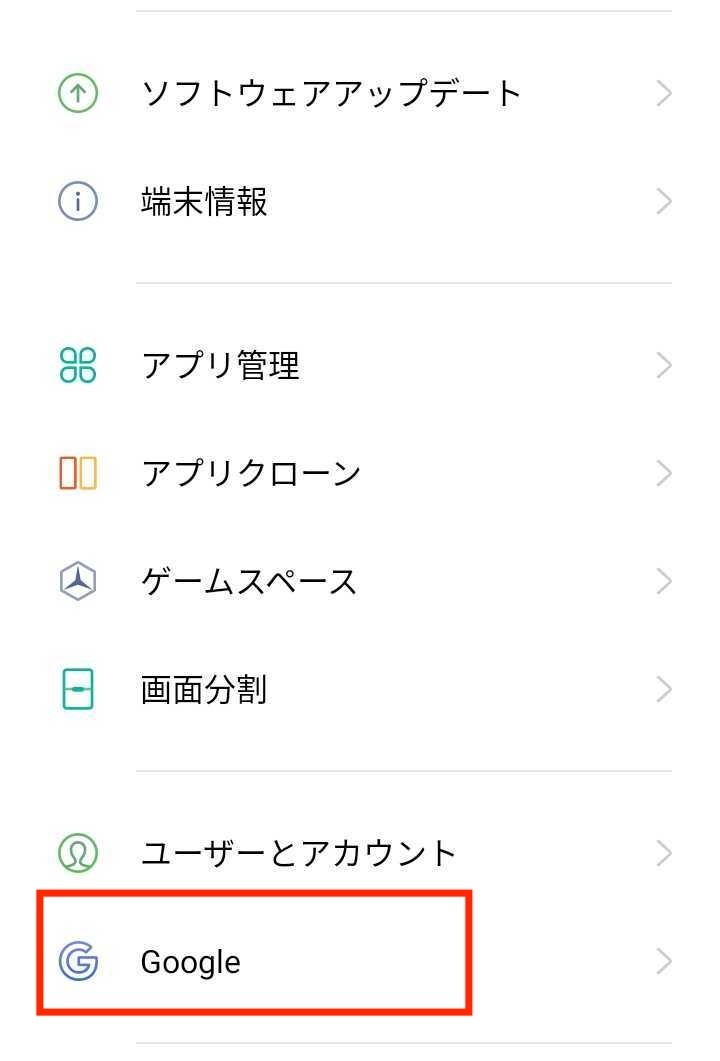
・[Googleアプリの設定]にをタップする。

・[検索、アシスタントと音声]をタップする。
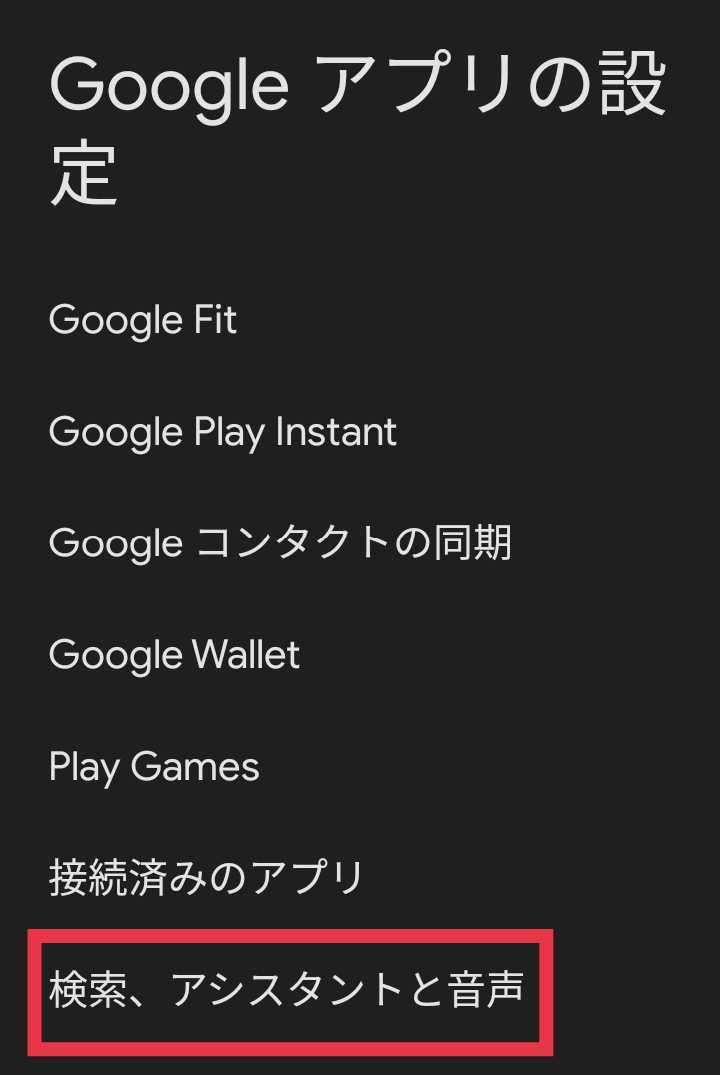
・[Google アシスタント]をタップする。

・[OK GoogleとVoice Match]をタップする。
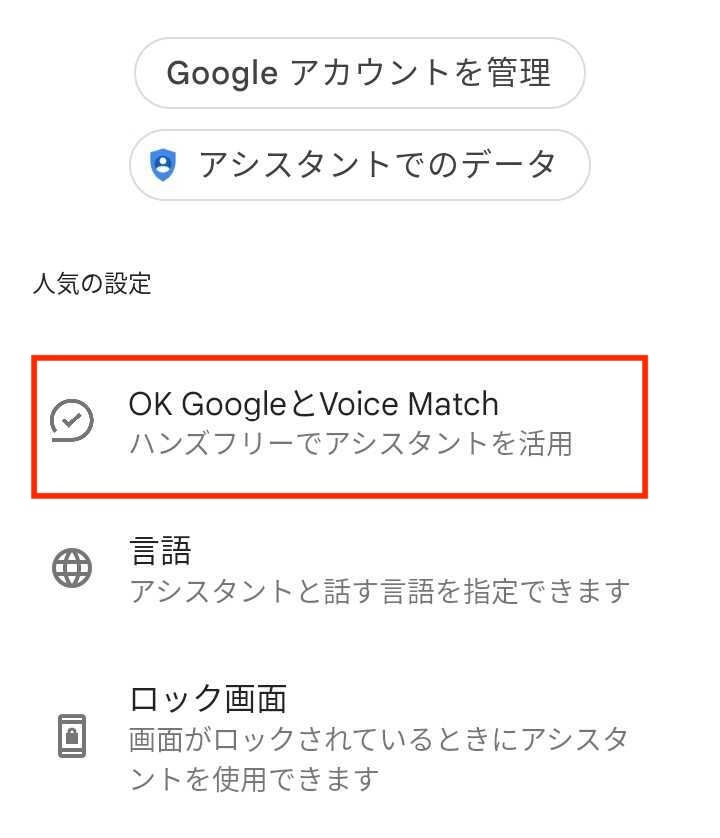
・Voice Matchの注意事項をよく読み、[同意する]をタップする。
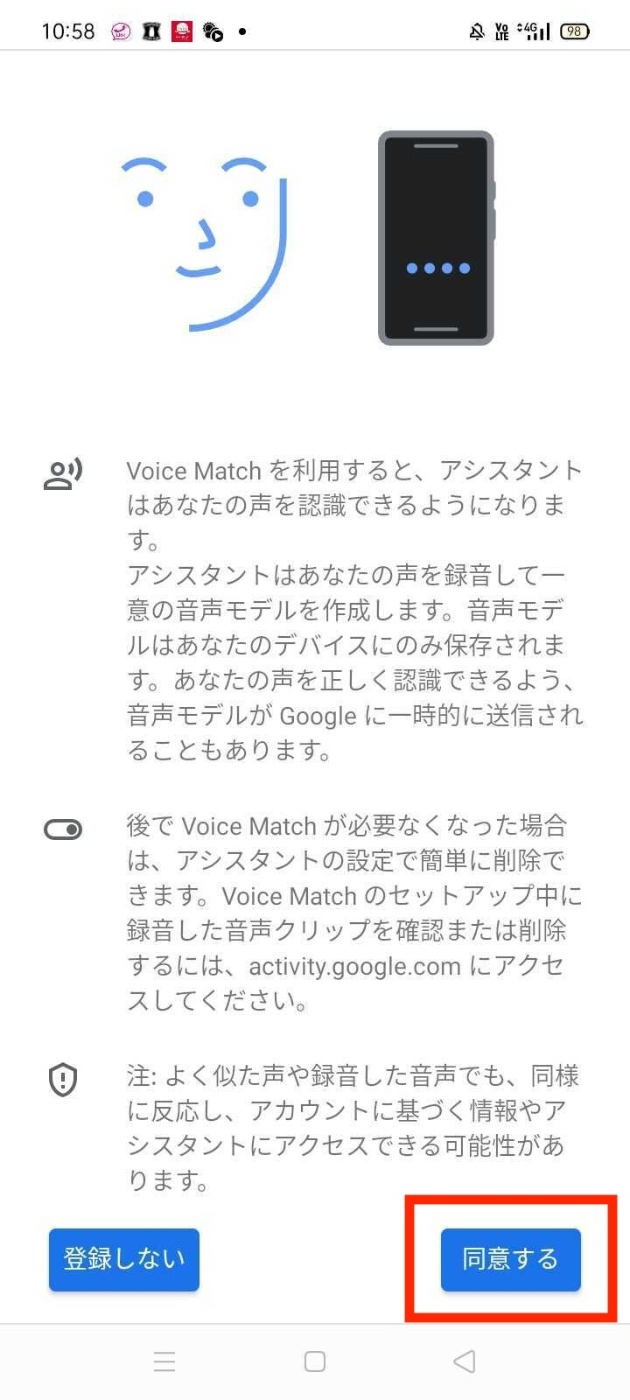
・ これで[OK Google]とスマホに話しかけると、Googleアシスタントが起動するようになりました。
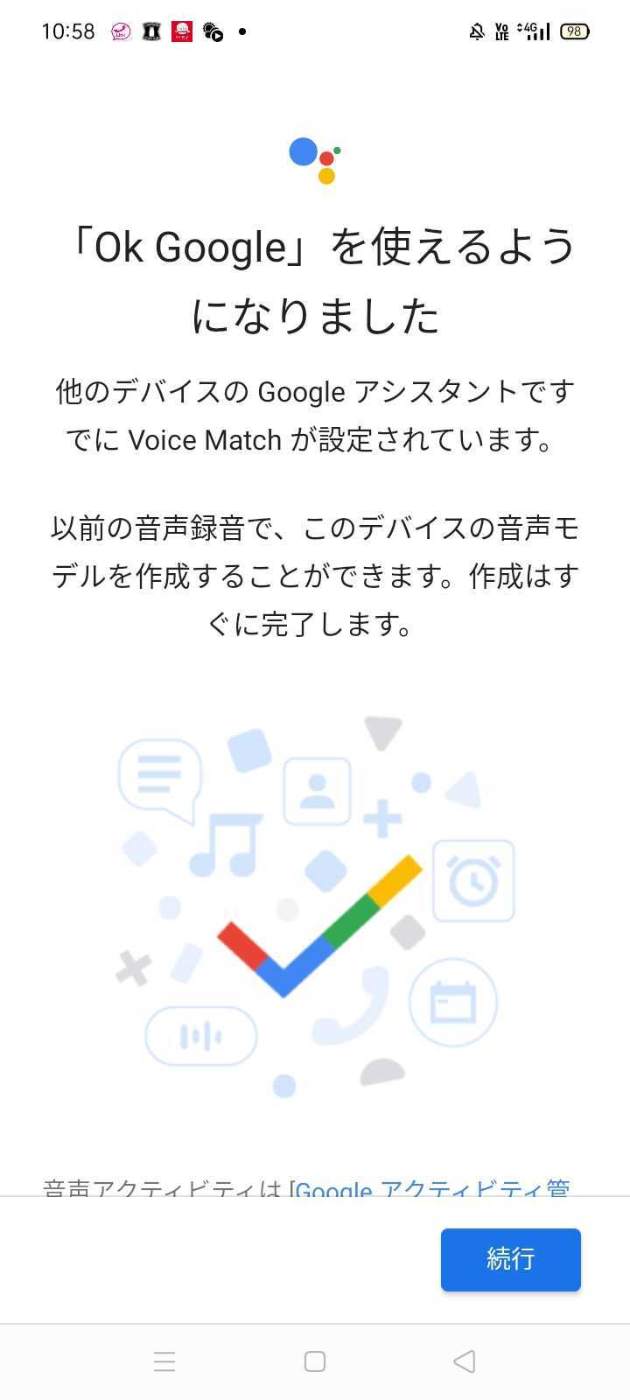
Voice Matchとは?
Voice Matchは、Googleアシスタントが提供する機能の一つで、ユーザーの声の特徴を学習して識別することにより、複数のユーザーが同じデバイスを使用していても、それぞれの声に応じたパーソナライズされた体験を提供することができます。
つまり、ユーザの声を識別して、そのユーザ-個別のパーソナライズ化された情報などを提供してくれるための仕組みのようです。
また、Voice Matchは特に家庭内で共有されるデバイスに組み込まれているようで、例えばGoogle HomeやNest Hubなどのスマートスピーカーやスマートディスプレイに搭載されています。
これにより、家族の声を識別し、それぞれで専用のスケジュール、好みの音楽、個人的なリマインダーなどに簡単にアクセスしできるようです。
(重要な点として、Voice Matchはプライバシーを尊重し、ユーザーがいつでも自分の声のデータを管理できるように設計されています→情報の削除などもできる)
まとめ
今回は、Google アシスタントの設定について解説しました。
次の記事では、Google アシスタントをGeminiに切り替える方法を試せればブログにしていきたいと思います。
Discussion